Photoshop cs4龍卷風版下載安裝及破解教程
Photoshop cs4龍卷風版是有龍卷風開發小組推出的目前國內最新最完整的Photoshop cs4版本,該版本基本集成了正版Photoshop cs4的所有功能。Photoshop cs4是Adobe公司旗下最知名也是最受歡迎的圖像處理軟件之一,具有圖像掃描、編輯修改、圖像制作、廣告創意、圖像輸入與輸出等強大功能,可幫助平面設計人員和電腦美術愛好者更好的進行圖像處理工作。Photoshop cs4龍卷風版可通過直觀的用戶體驗、更大的編輯自由度來大幅提高的用戶的工作效率,并使用戶可更輕松地使用其無與倫比的強大功能,同時用戶還可借助系統全新、順暢的縮放和遙攝來定位到圖像的任何區域,且借助全新的“像素網格保持”功能用戶還可實現縮放到個別像素時的清晰度的操作,并可以最高的放大率實現輕松編輯。
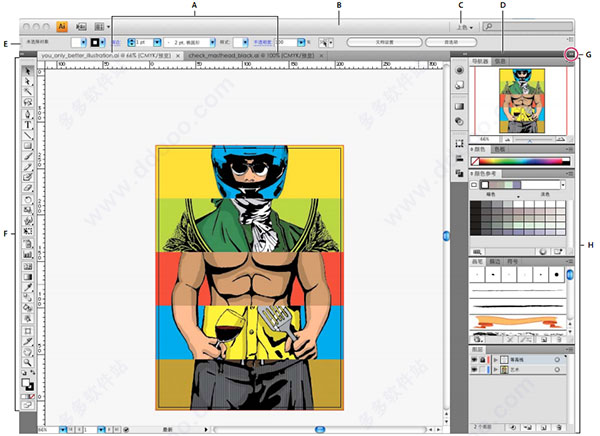
下面小編就給大家帶來 Photoshop cs4龍卷風版安裝破解教程,希望對小伙伴們有幫助哦。
Photoshop cs4龍卷風版安裝破解教程:
Photoshop cs4龍卷風版下載: http://www.owpn.cn:/soft_tx/5508.html
1、解壓程序,直接雙擊“Autoplay.exe”即可開始程序的安裝
2、自動彈出安裝程序,直接雙擊“Adobe Photoshop cs4 龍卷風會員版”
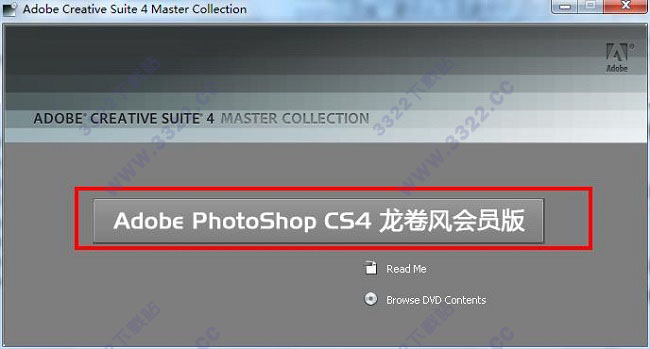
3、提示程序正在初始化,用戶稍等片刻即可
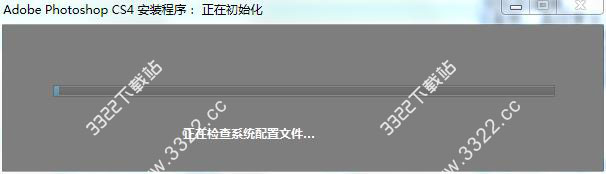
4、彈出序列號輸出窗口,序列號Photoshop cs4龍卷風版會自動幫助用戶輸入,用戶只需直接點擊下一步即可
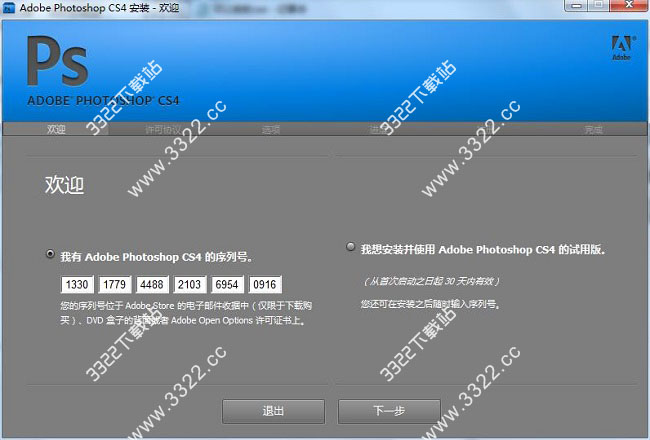
5、進入Adobe最終用戶許可協議,直接點擊“接受”即同意此協議

6、選擇Photoshop cs4龍卷風版的安裝選項,可勾選“輕松安裝”和“自定義安裝”,一般情況下建議直接“輕松安裝”,專業人士則可點擊“自定義安裝”自定義安裝路徑和安裝功能,完成選擇直接點擊“安裝”
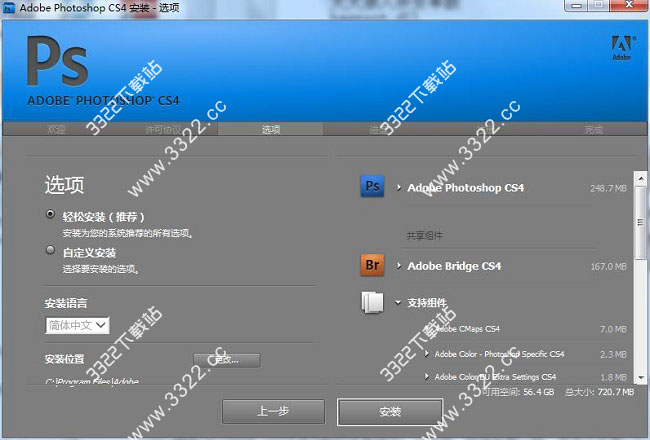
7、開始正式的安裝,并等待安裝完成

8、安裝完成,彈出注冊窗口,隨意填寫相關的內容,注意“星號”的一定要填寫,但可隨意填寫,完成填寫點擊“立即注冊”
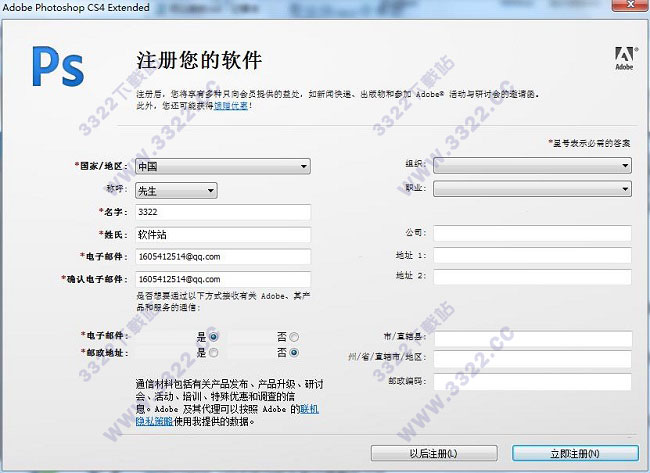
9、提示“協議”,直接關閉
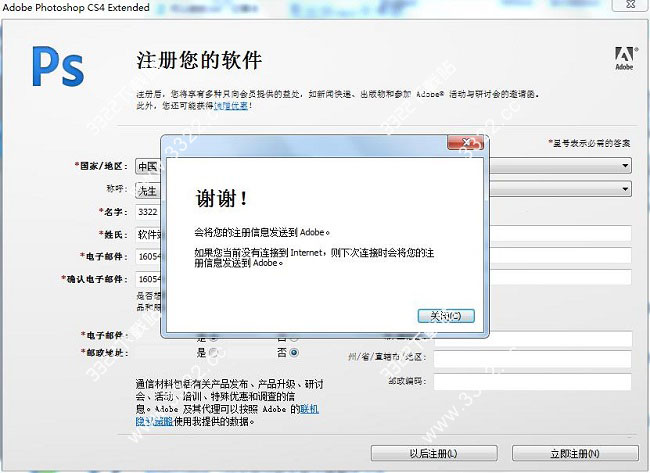
10、完成破解,現在用戶可完全免費的使用Photoshop cs4龍卷風版

Photoshop cs4龍卷風版安裝出錯解決方法
1、之前安裝過沒有安裝成功或者卸載之后沒有卸載完全,用windows installer CleanUp清除掉,重新安裝即可
2、也可以手動刪除C:Program FilesCommon FilesAdobe目錄下的全部文件

3、若之前沒有安裝過可能是windows installe服務沒有啟動,或者安裝文件有問題,你可以把文件拷貝到其他盤在安裝
[!--empirenews.page--]
Photoshop cs4龍卷風版打開教程
1、程序安裝完成,并不會出現在桌面上,用戶需手動打開
2、打開方法一:
進入“開始”菜單,點擊所有程序-Adobe Photoshop CS4,即可打開此程序
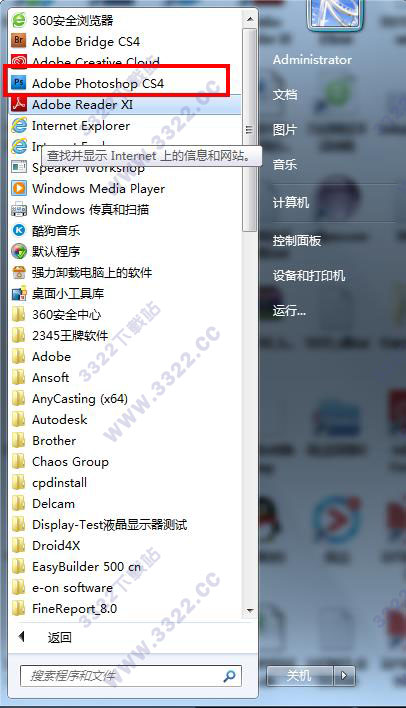
3、打開方法二:
進入默認安裝路徑“C:Program Files (x86)AdobeAdobe Photoshop CS4”,點擊“Photoshop.exe”即可
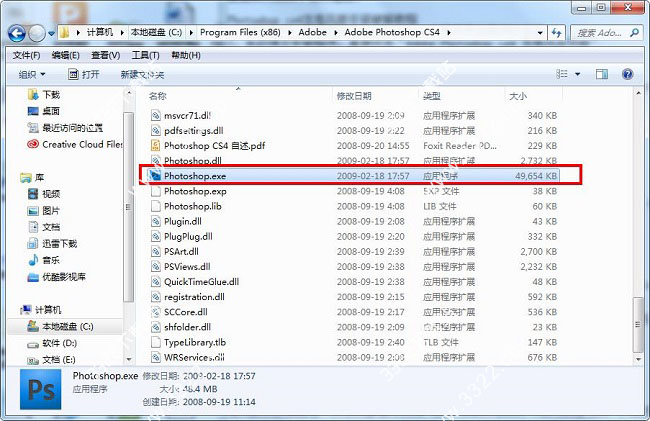
Photoshop cs4龍卷風版快捷鍵
一、基本操作
關閉當前圖像 【Ctrl】+【W】
打開“預置”對話框 【Ctrl】+【K】
顯示最后一次顯示的“預置”對話框 【Alt】+【Ctrl】+【K】
設置“常規”選項(在預置對話框中) 【Ctrl】+【1】
設置“存儲文件”(在預置對話框中) 【Ctrl】+【2】
設置“顯示和光標”(在預置對話框中) 【Ctrl】+【3】
設置“透明區域與色域”(在預置對話框中) 【Ctrl】+【4】
設置“單位與標尺”(在預置對話框中) 【Ctrl】+【5】
設置“參考線與網格”(在預置對話框中) 【Ctrl】+【6】
設置“增效工具與暫存盤”(在預置對話框中) 【Ctrl】+【7】
設置“內存與圖像高速緩存”(在預置對話框中) 【Ctrl】+【8】
二、編輯操作
還原/重做前一步操作 【Ctrl】+【Z】
還原兩步以上操作 【Ctrl】+【Alt】+【Z】
重做兩步以上操作 【Ctrl】+【Shift】+【Z】
剪切選取的圖像或路徑 【Ctrl】+【X】或【F2】
拷貝選取的圖像或路徑 【Ctrl】+【C】或【F3】
拷貝合并層后選取的圖像或路徑 【Ctrl】+【Shift】+【C】
將剪貼板的內容粘到當前圖形中 【Ctrl】+【V】或【F4】
將剪貼板的內容粘到選框中,并以展現選框的方式產生遮罩 【Ctrl】+【Shift】+【V】
將剪貼板的內容粘到選框中,并以隱藏選框的方式產生遮罩 【Ctrl】+【Shift】+【Alt】+【V】
自由變換 【Ctrl】+【T】
應用自由變換(在自由變換模式下) 【Enter】
從中心或對稱點開始變換 (在自由變換模式下) 【Alt】
限制(在自由變換模式下) 【Shift】
扭曲(在自由變換模式下) 【Ctrl】
取消變形(在自由變換模式下) 【Esc】
自由變換復制的象素數據 【Ctrl】+【Shift】+【T】
再次變換復制的象素數據并建立一個副本 【Ctrl】+【Shift】+【Alt】+【T】
刪除選框中的圖案或選取的路徑 【DEL】
用前景色填充所選區域或整個圖層 【Alt】+【BackSpace】或【Alt】+【Del】
用背景色填充所選區域或整個圖層 【Ctrl】+【BackSpace】或【Ctrl】+【Del】
彈出“填充”對話框 【Shift】+【BackSpace】或【Shift】+【F5】
用前景色填充當前層的不透明區域性 【Shift】+【Alt】+【Del】
用背景色填充當前層的不透明區域性 【Shift】+【Ctrl】+【Del】
從歷史記錄中填充 【Alt】+【Ctrl】+【Backspace】
三、圖像調整
調整色階 【Ctrl】+【L】(同上【Ctrl】+【Alt】+【L】調整色階的選項是以歷史設置值為缺省值)
自動調整色階 【Ctrl】+【Shift】+【L】
打開曲線調整對話框 【Ctrl】+【M】
在所選通道的曲線上添加新的點(‘曲線’對話框中) 在圖象中【Ctrl】加點按 在復合曲線以外的所有曲線上添加新的點(‘曲線’對話框中) 【Ctrl】+【Shift】 加點按
移動所選點(‘曲線’對話框中) 【↑】/【↓】/【←】/【→】
以10點為增幅移動所選點以10點為增幅(‘曲線’對話框中) 【Shift】+【箭頭】
選擇多個控制點(‘曲線’對話框中) 【Shift】加點按 前移控制點(‘曲線’對話框中) 【Ctrl】+【Tab】
后移控制點(‘曲線’對話框中) 【Ctrl】+【Shift】+【Tab】 添加新的點(‘曲線’對話框中) 點按網格 刪除點(‘曲線’對話框中) 【Ctrl】加點按點
取消選擇所選通道上的所有點(‘曲線’對話框中) 【Ctrl】+【D】
使曲線網格更精細或更粗糙(‘曲線’對話框中) 【Alt】加點按網格 選擇彩色通道(‘曲線’對話框中) 【Ctrl】+【~】
選擇單色通道(‘曲線’對話框中) 【Ctrl】+【數字】
打開“色彩平衡”對話框 【Ctrl】+【B】
打開“色相/飽和度”對話框 【Ctrl】+【U】
全圖調整(在色相/飽和度”對話框中) 【Ctrl】+【~】
只調整紅色(在色相/飽和度”對話框中) 【Ctrl】+【1】
只調整黃色(在色相/飽和度”對話框中) 【Ctrl】+【2】
只調整綠色(在色相/飽和度”對話框中) 【Ctrl】+【3】
只調整青色(在色相/飽和度”對話框中) 【Ctrl】+【4】
只調整藍色(在色相/飽和度”對話框中) 【Ctrl】+【5】
只調整洋紅(在色相/飽和度”對話框中) 【Ctrl】+【6】
去色 【Ctrl】+【Shift】+【U】
反相 【Ctrl】+【I】
四、圖層操作
從對話框新建一個圖層 【Ctrl】+【Shift】+【N】
以默認選項建立一個新的圖層 【Ctrl】+【Alt】+【Shift】+【N】
通過拷貝建立一個圖層 【Ctrl】+【J】
通過拷貝建立一個圖層并重命名新圖層 【Ctrl】+【Alt】+【J】
通過剪切建立一個圖層 【Ctrl】+【Shift】+【J】
通過剪切建立一個圖層并重命名新圖層 【Ctrl】+【Alt】+【Shift】+【J】
與前一圖層編組 【Ctrl】+【G】
取消編組 【Ctrl】+【Shift】+【G】
向下合并或合并聯接圖層 【Ctrl】+【E】
合并可見圖層 【Ctrl】+【Shift】+【E】
蓋印或蓋印聯接圖層 【Ctrl】+【Alt】+【E】
蓋印可見圖層到當前層 【Ctrl】+【Alt】+【Shift】+【E】
將當前層下移一層 【Ctrl】+【[】
將當前層上移一層 【Ctrl】+【]】
將當前層移到最下面 【Ctrl】+【Shift】+【[】
將當前層移到最上面 【Ctrl】+【Shift】+【]】
激活下一個圖層 【Alt】+【[】
激活上一個圖層 【Alt】+【]】
激活底部圖層 【Shift】+【Alt】+【[】
激活頂部圖層 【Shift】+【Alt】+【]】
調整當前圖層的透明度(當前工具為無數字參數的,如移動工具) 【0】至【9】
保留當前圖層的透明區域(開關) 【/】
移去層的效果 【Alt】+ 雙擊“效果”圖標
投影效果(在“效果”對話框中) 【Ctrl】+【1】
內陰影效果(在“效果”對話框中) 【Ctrl】+【2】
外發光效果(在“效果”對話框中) 【Ctrl】+【3】
內發光效果(在“效果”對話框中) 【Ctrl】+【4】
斜面和浮雕效果(在”效果”對話框中) 【Ctrl】+【5】
應用當前所選效果并使參數可調(在“效果”對話框中) 【A】
五、圖層混合模式
循環選擇混合模式 【Shift】+【Alt】+【-】或【+】
正常 【Shift】+【Alt】+【N】
閾值(位圖模式) 【Shift】+【Alt】+【L】
溶解 【Shift】+【Alt】+【I】
背后 【Shift】+【Alt】+【Q】
清除 【Shift】+【Alt】+【R】
正片疊底 【Shift】+【Alt】+【M】
屏幕 【Shift】+【Alt】+【S】
疊加 【Shift】+【Alt】+【O】
柔光 【Shift】+【Alt】+【F】
強光 【Shift】+【Alt】+【H】
顏色減淡 【Shift】+【Alt】+【D】
顏色加深 【Shift】+【Alt】+【B】
變暗 【Shift】+【Alt】+【K】
變亮 【Shift】+【Alt】+【G】
差值 【Shift】+【Alt】+【E】
排除 【Shift】+【Alt】+【X】
色相 【Shift】+【Alt】+【U】
飽和度 【Shift】+【Alt】+【T】
顏色 【Shift】+【Alt】+【C】
光度 【Shift】+【Alt】+【Y】
去色 海棉工具+【Shift】+【Alt】+【J】
加色 海棉工具+【Shift】+【Alt】+【A】
暗調 減淡/加深工具+【Shift】+【Alt】+【W】
中間調 減淡/加深工具+【Shift】+【Alt】+【V】
高光 減淡/加深工具+【Shift】+【Alt】+【Z】
六、選擇功能
全部選取 【Ctrl】+【A】
取消選擇 【Ctrl】+【D】
恢復最后的那次選擇 【Ctrl】+【Shift】+【D】
羽化選擇 【Ctrl】+【Alt】+【D】或【Shift】+【F6】
反向選擇 【Ctrl】+【Shift】+【I】或【Shift】+【F7】
路徑變選區 數字鍵盤的【Enter】 (V6.0后變成了 【Ctrl】+數字鍵盤的【Enter】)
載入選區 【Ctrl】+點按圖層、路徑、通道面板中的縮約圖
載入對應單色通道的選區 【Ctrl】+【Alt】+【數字】
七、濾鏡
按上次的參數再做一次上次的濾鏡 【Ctrl】+【F】
退去上次所做濾鏡的效果 【Ctrl】+【Shift】+【F】
重復上次所做的濾鏡(可調參數) 【Ctrl】+【Alt】+【F】
選擇工具(在“3D變化”濾鏡中) 【V】
立方體工具(在“3D變化”濾鏡中) 【M】
球體工具(在“3D變化”濾鏡中) 【N】
柱體工具(在“3D變化”濾鏡中) 【C】
軌跡球(在“3D變化”濾鏡中) 【R】
全景相機工具(在“3D變化”濾鏡中) 【E】
八、視圖操作
顯示彩色通道 【Ctrl】+【~】
顯示對應的單色通道 【Ctrl】+【數字】
顯示復合通道 【~】 以CMYK方式預覽(開關) 【Ctrl】+【Y】
打開/關閉色域警告 【Ctrl】+【Shift】+【Y】
放大視圖 【Ctrl】+【+】
縮小視圖 【Ctrl】+【-】
放大視圖并適應視窗 【Ctrl】+【Alt】+【+】
縮小視圖并適應視窗 【Ctrl】+【Alt】+【-】
滿畫布顯示 【Ctrl】+【0】或 雙擊抓手工具
實際象素顯示 【Ctrl】+【Alt】+【0】或 雙擊縮放工具
工具箱(多種工具共用一個快捷鍵的可同時按
【Shift】加此快捷鍵選取)
矩形、橢圓選框工具 【M】
裁剪工具 【C】
移動工具 【V】
套索、多邊形套索、磁性套索 【L】
魔棒工具 【W】
噴槍工具 【J】
畫筆工具 【B】
像皮圖章、圖案圖章 【S】
歷史記錄畫筆工具 【Y】
像皮擦工具 【E】
鉛筆、直線工具 【N】
模糊、銳化、涂抹工具 【R】
減淡、加深、海棉工具 【O】
鋼筆、自由鋼筆、磁性鋼筆 【P】
添加錨點工具 【+】
刪除錨點工具 【-】
直接選取工具 【A】
文字、文字蒙板、直排文字、直排文字蒙板 【T】
度量工具 【U】









 蘇公網安備32032202000432
蘇公網安備32032202000432